هل سبق لك أن ترددت في تحميل ملف من الإنترنت؟ أو شعرت بالقلق من فتح مرفق في رسالة بريد إلكتروني غريبة؟ كلنا مررنا بهذا الموقف. الخوف من الفيروسات أو البرامج الضارة التي قد تُلحق الضرر بجهاز الكمبيوتر الخاص بنا وتسرق بياناتنا هو خوف حقيقي. لكن ماذا لو أخبرتك أن الحل موجود بالفعل داخل نظام ويندوز الخاص بك، وهو مجاني تمامًا؟ 💡
نعم، نتحدث عن أداة أداة ويندوز السرية لفتح أي شيء بأمان تسمى Windows Sandbox أو “صندوق رمل ويندوز”. هذه الميزة هي بمثابة كنز مجهول للكثيرين، فهي تمنحك القدرة على إنشاء بيئة ويندوز معزولة ومؤقتة بالكامل، مثل كمبيوتر “للاستخدام مرة واحدة” داخل جهازك الرئيسي.
في هذا الدليل الشامل والمفصّل، سنأخذك في رحلة لاكتشاف كل شيء عن هذه الأداة الرائعة. من هي الفئات التي ستستفيد منها، وكيفية تفعيلها خطوة بخطوة، وصولًا إلى طرق الاستخدام المتقدمة التي ستجعلك تستخدم حاسوبك بثقة وأمان مطلق. 🎯
ما هو (Windows Sandbox)؟
بكل بساطة، تخيّل أن لديك “غرفة محصّنة” داخل جهاز الكمبيوتر. يمكنك أن تدخل إلى هذه الغرفة وتفعل ما تشاء: تفتح ملفات مشبوهة، تثبّت برامج غير موثوقة، أو تزور مواقع ويب خطرة، وكل ذلك دون أي تأثير على نظامك الأساسي. هذه الغرفة المحصّنة هي Windows Sandbox.
عندما تقوم بتشغيل “صندوق الرمل”، فإنه ينشئ نسخة نظيفة وجديدة تمامًا من نظام ويندوز الخاص بك في نافذة منفصلة. هذه البيئة معزولة تمامًا عن ملفاتك وإعداداتك وبرامجك الشخصية. وعندما تنتهي من عملك وتغلق نافذة “صندوق الرمل”، يتم حذف كل شيء حدث بالداخل بشكل دائم. كل البرامج التي ثبتها، والملفات التي حملتها، والتغييرات التي أجريتها، كلها تختفي إلى الأبد وكأنها لم تكن موجودة.
هذه الطبيعة المؤقتة تجعلها أداة مثالية للأمان والخصوصية، وتوفر حلاً سريعًا وفعالاً لاختبار أي شيء دون أدنى مخاطرة.
لماذا يعتبر Windows Sandbox أفضل من الأجهزة الافتراضية التقليدية؟ 💡
قد يقول البعض: “لديّ بالفعل برامج الأجهزة الافتراضية (Virtual Machines) مثل VirtualBox أو VMware”. على الرغم من أن الأجهزة الافتراضية تؤدي غرضًا مشابهًا، إلا أن Windows Sandbox يتفوق عليها في عدة جوانب رئيسية للاستخدام اليومي السريع:
| الميزة | Windows Sandbox (صندوق الرمل) | الأجهزة الافتراضية (VMs) |
| السرعة | 🚀 سريع جدًا، يعمل في ثوانٍ معدودة. | 🐢 بطيء، يتطلب إقلاع نظام تشغيل كامل. |
| المساحة | 💾 خفيف، يستهلك حوالي 100 ميجابايت فقط. | 💿 ضخم، يتطلب جيجابايتات لتثبيت نظام التشغيل. |
| السهولة | ✅ بسيط ومدمج، لا يحتاج لتثبيت برامج خارجية. | phức tạp معقد، يحتاج إعدادات وتثبيت نظام منفصل. |
| الكفاءة | 🧠 يستخدم موارد النظام بذكاء ويشارك الذاكرة مع النظام الأصلي. | 💻 يستهلك موارد كبيرة (رام ومعالج) بشكل مستقل. |
| الحالة | 🗑️ مؤقت، كل شيء يُحذف عند الإغلاق (ميزة للأمان). | 📂 دائم، يحتفظ بالتغييرات (ميزة للمشاريع الطويلة). |
باختصار، “Windows Sandbox” مصمم للمهام السريعة والمؤقتة، بينما الأجهزة الافتراضية مصممة للمشاريع طويلة الأمد التي تتطلب بيئة عمل دائمة.
من يحتاج إلى استخدام هذه الأداة السحرية؟ 🎯
تعتبر أداة Windows Sandbox مفيدة لمجموعة واسعة من المستخدمين:
- المستخدم العادي: لتجربة برامج جديدة، أو فتح روابط وملفات غريبة تصل عبر الواتساب أو الإيميل بأمان.
- المطورون ومبرمجو الويب: لاختبار الأكواد البرمجية أو التطبيقات في بيئة نظيفة ومنعزلة دون التأثير على أدوات التطوير الرئيسية.
- متخصصو تقنية المعلومات والأمن السيبراني: لتحليل البرامج الضارة أو اختبار سياسات الأمان في بيئة خاضعة للرقابة.
- المصممون ومنتجو المحتوى: لتجربة خطوط جديدة أو برامج تعديل صور وفيديو دون إحداث فوضى في نظامهم الأساسي.
- الطلاب والباحثون: لتنزيل وتثبيت البرامج الأكاديمية المطلوبة لفترة قصيرة دون ترك أي أثر على أجهزتهم.
متطلبات التشغيل وكيفية التفعيل (خطوة بخطوة) ⚙️
قبل أن تبدأ، تأكد من أن جهازك يفي بالمتطلبات اللازمة. الأمر بسيط ولا يتطلب خبرة تقنية كبيرة.
متطلبات النظام الأساسية:
- نظام التشغيل: Windows 10 أو Windows 11 (إصدار Pro أو Enterprise أو Education). للأسف، الميزة غير متوفرة في الإصدار Home.
- المعالج (CPU): معالج يدعم تقنية المحاكاة الافتراضية (Virtualization)، وهي ميزة متوفرة في معظم الأجهزة الحديثة.
- الذاكرة (RAM): 4 جيجابايت على الأقل (يُفضل 8 جيجابايت لتجربة سلسة).
- المساحة التخزينية: 1 جيجابايت على الأقل من المساحة الحرة (يفضل استخدام SSD لسرعة فائقة).
خطوات تفعيل الميزة:
تفعيل “صندوق الرمل” لا يتطلب سوى بضع نقرات. اتبع الخطوات التالية:
- افتح قائمة “ابدأ” (Start) وابحث عن “Turn Windows features on or off” (تشغيل ميزات Windows أو إيقاف تشغيلها).
- ستظهر لك نافذة “ميزات Windows”. مرر للأسفل حتى تجد خيار Windows Sandbox.
- ضع علامة (✔) في المربع بجانب Windows Sandbox.
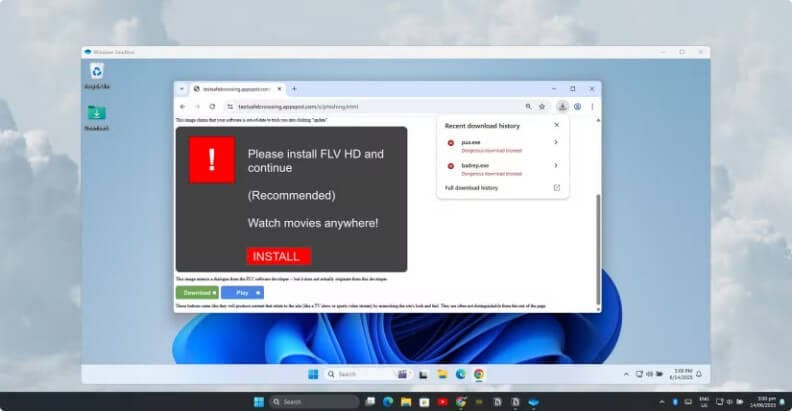
- انقر على “OK” (موافق). سيقوم ويندوز بتثبيت المكونات الضرورية.
- سيطلب منك النظام إعادة تشغيل الكمبيوتر. قم بإعادة التشغيل لإكمال التثبيت.
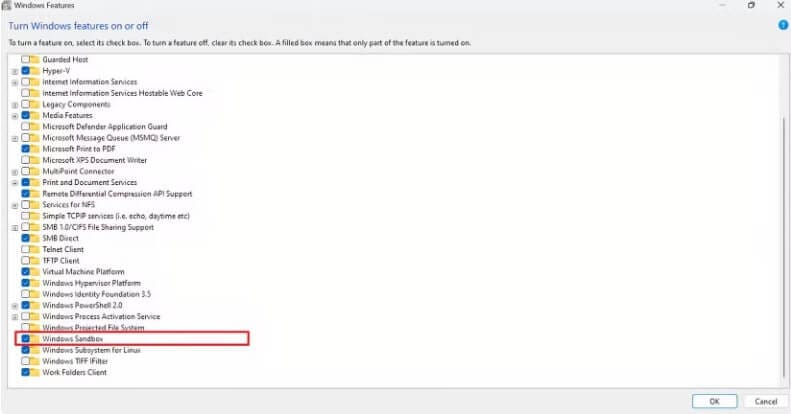
هذا كل شيء! بعد إعادة التشغيل، أصبحت الأداة جاهزة للاستخدام.
دليلك العملي لاستخدام صندوق الرمل 🚀
الآن بعد أن قمت بتفعيل الميزة، حان وقت الاستمتاع بها.
تشغيل البيئة المعزولة
بكل سهولة، افتح قائمة “ابدأ” واكتب “Windows Sandbox”. انقر على أيقونة التطبيق، وخلال لحظات، ستظهر لك نافذة تحتوي على سطح مكتب ويندوز نظيف وجاهز للاستخدام.
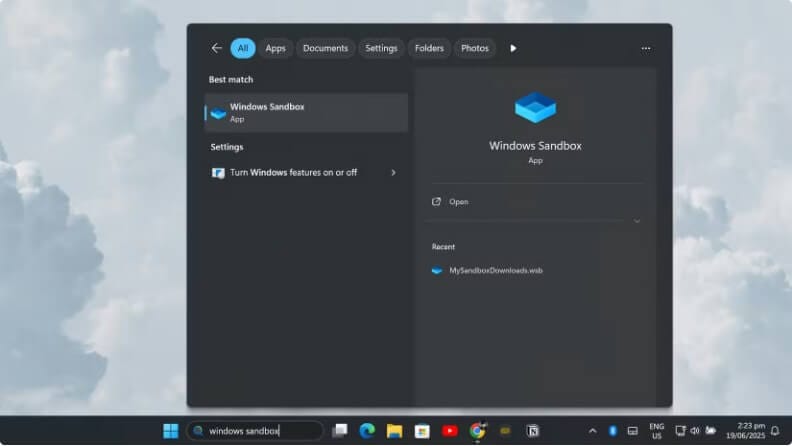
نقل الملفات والتطبيقات
أسهل طريقة لإدخال الملفات إلى “صندوق الرمل” هي عبر النسخ واللصق. ببساطة، انسخ أي ملف أو برنامج (Copy) من جهازك الرئيسي، ثم اذهب إلى نافذة “صندوق الرمل” وقم بلصقه (Paste) على سطح المكتب.
يمكنك أيضًا استخدام متصفح Microsoft Edge المدمج داخل “صندوق الرمل” لتنزيل الملفات مباشرة من الإنترنت إلى البيئة المعزولة.
ارتقِ بتجربتك: تخصيص إعدادات صندوق الرمل كالمحترفين 🛠️
هنا يكمن السحر الحقيقي! قد يكون تكرار تنزيل نفس الملفات في كل مرة تفتح فيها “صندوق الرمل” أمرًا مملًا. لحسن الحظ، يمكنك إنشاء ملف تكوين بسيط للوصول الفوري إلى مجلدات معينة من جهازك الرئيسي أو حتى لقطع الاتصال بالإنترنت لمزيد من الأمان.
لنفترض أنك تريد الوصول إلى مجلد “التنزيلات” (Downloads) الخاص بك من داخل “صندوق الرمل” للقراءة فقط.
الخطوة 1: نسخ مسار المجلد
اذهب إلى مجلد “التنزيلات” على جهازك. انقر بزر الماوس الأيمن على شريط العنوان في الأعلى واختر “Copy address as text” (نسخ العنوان كنص).
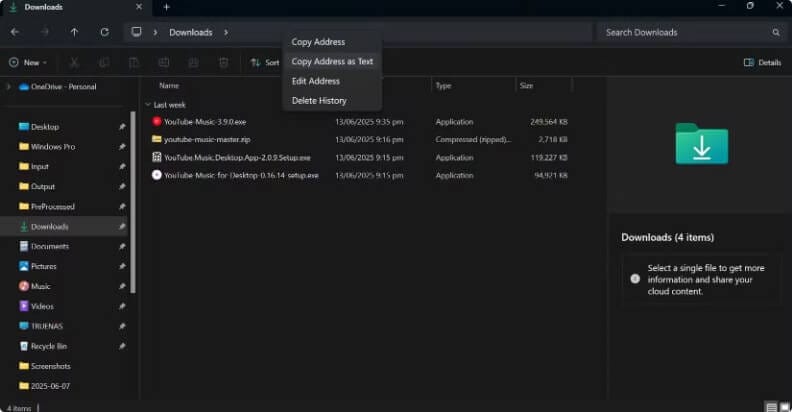
الخطوة 2: إنشاء ملف التكوين
- افتح برنامج “المفكرة” (Notepad).
- الصق الكود التالي:
XML
<Configuration>
<MappedFolders>
<MappedFolder>
<HostFolder>ENTER_FOLDER_ADDRESS_HERE</HostFolder>
<ReadOnly>true</ReadOnly>
</MappedFolder>
</MappedFolders>
</Configuration>
- استبدل
ENTER_FOLDER_ADDRESS_HEREبالمسار الذي نسخته. على سبيل المثال:<HostFolder>C:\Users\YourUsername\Downloads</HostFolder>. - احفظ الملف على سطح المكتب باسم ينتهي بـ
.wsb، على سبيل المثال:MySandbox.wsb.
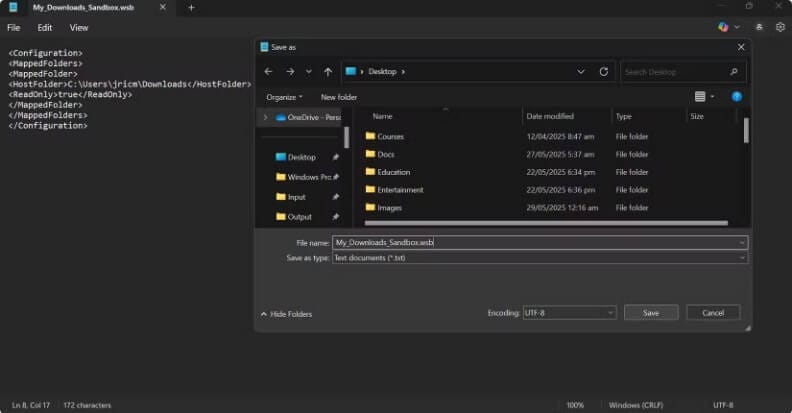
الآن، بدلاً من تشغيل التطبيق من قائمة ابدأ، ما عليك سوى النقر المزدوج على ملف .wsb الذي أنشأته. سيتم تشغيل “صندوق الرمل” مع وجود مجلد “التنزيلات” الخاص بك على سطح المكتب، وجاهز للاستخدام! خاصية ReadOnly تضمن أن أي شيء تفعله داخل “صندوق الرمل” لن يعدّل أو يحذف ملفاتك الحقيقية.
نصيحة احترافية: قطع الاتصال بالإنترنت
لاختبار ملفات شديدة الخطورة، يمكنك منع “صندوق الرمل” من الوصول إلى الإنترنت تمامًا. أضف سطرًا واحدًا إلى ملف التكوين الخاص بك:
XML
<Configuration>
<Networking>Disable</Networking>
<MappedFolders>
<MappedFolder>
<HostFolder>C:\Users\YourUsername\Downloads</HostFolder>
<ReadOnly>true</ReadOnly>
</MappedFolder>
</MappedFolders>
</Configuration>
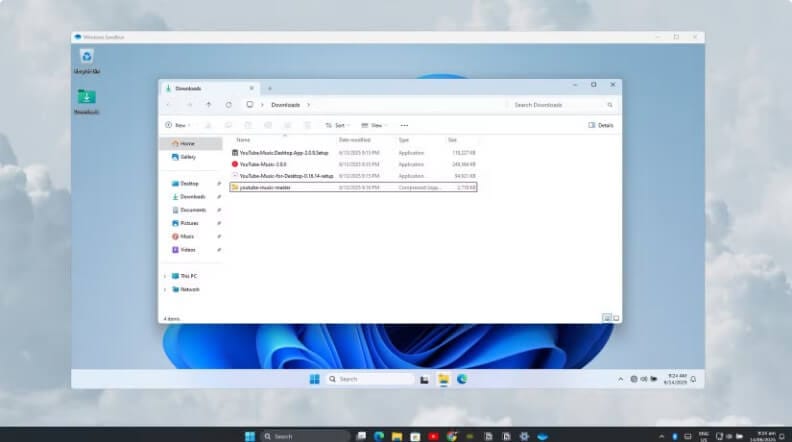
بهذه الطريقة، تحصل على بيئة اختبار فائقة الأمان ومعزولة تمامًا.
بدائل Windows Sandbox: هل هناك خيارات أخرى؟ 📊
على الرغم من أن Windows Sandbox أداة رائعة، إلا أن هناك بدائل قد تكون مناسبة لاحتياجات مختلفة.
| البديل | الإيجابيات | السلبيات | أفضل استخدام |
| VirtualBox/VMware | دائم، يدعم أنظمة تشغيل متعددة (Linux, macOS)، خيارات تخصيص هائلة. | بطيء في الإقلاع، يستهلك موارد كبيرة، إعداد معقد. | بيئات تطوير وبرمجة دائمة. |
| خدمات Sandbox عبر الإنترنت | لا تتطلب أي تثبيت، تحليل متقدم للملفات. | تتطلب رفع الملفات (مخاوف الخصوصية)، قد تكون بطيئة أو مدفوعة. | تحليل سريع لملف واحد من قبل المتخصصين. |
| Windows Sandbox | مدمج، سريع، سهل، آمن، لا يترك أي أثر. | مؤقت (لا يحفظ العمل)، متاح فقط في إصدارات Pro من ويندوز. | اختبارات سريعة وآمنة للملفات والبرامج. |
نصائح وحيل إضافية لتحقيق أقصى استفادة 🌟
- أنشئ اختصارات متعددة: يمكنك إنشاء عدة ملفات
.wsbبإعدادات مختلفة. واحد للوصول إلى مجلد التنزيلات، وآخر بدون إنترنت، وثالث للوصول إلى مجلد مشاريع معين. - اختبر قبل التثبيت: قبل تثبيت أي برنامج على نظامك الأساسي، جربه أولاً في “صندوق الرمل”. إذا سبب مشاكل أو لم يعجبك، أغلق النافذة ببساطة.
- الأداء يعتمد على جهازك: تذكر أن أداء “صندوق الرمل” يعتمد على قوة جهازك الرئيسي، خاصة الذاكرة العشوائية (RAM) وسرعة القرص الصلب (SSD).
🎯 هل تظن أن Windows Sandbox مذهل؟ انتظر حتى تكتشف 9 ميزات خفية في ويندوز يجب تفعيلها فوراً لتحويل جهازك إلى آلة أكثر ذكاءً وأمانًا! 💡💻
الخلاصة والتوصيات 🏆
في عالم رقمي مليء بالمخاطر، تُعد أداة Windows Sandbox بمثابة درع حماية لا يُقدّر بثمن، وهي متاحة مجانًا لمستخدمي إصدارات ويندوز الاحترافية. إنها تحقق توازنًا مثاليًا بين الأمان المطلق وسهولة الاستخدام الفائقة.
توصيتنا: إذا كان نظامك يدعم هذه الميزة، فعّلها الآن! اجعلها جزءًا من روتينك الرقمي. في كل مرة تشك في ملف أو رابط أو برنامج، لا تخاطر بجهازك وبياناتك. استخدم “صندوق الرمل” لتجري اختباراتك في بيئة آمنة ومعزولة تمامًا. إنها واحدة من أقوى وأسهل الطرق للحفاظ على سلامتك في العالم الرقمي.





